** 工欲善其事必先利其器,前端开发中对团队风格要求越来越高,这个时候就需要我们通过一些插件规范代码风格,eslint+prettier无疑是最好用的组合,但是方便归方便,在使用过程中我们总是会遇到各种各样的坑,为了避免后续踩坑,这里以vscode的安装为工具做个示例。觉得受用的给个赞吧(●’◡’●)!**
第一步 清除多余的插件,还原默认配置
对新手来说,vscode的扩展并不是越多越好的,特别是当你还不那么会调整配置的时候。所以安装之前就先清理扩展和配置,清理扩展很简单,在扩展列表中,将那些插件逐项卸载就行,我就仅保留了vscode的中文包,以及Debugger for Chrome,这两个插件包,而环境配置方面,VSCode中有三种类型的配置文件:
默认配置文件(优先级最低)
用户配置文件(优先级次之)
工程配置文件 (优先级最高)
所以,我们只需要清除用户配置文件的值,以及工程配置文件的值,就是还原到默认配置了,我们可以用快捷键【ctrl+,】打开设置界面。如下图:

分别在选择用户和工作区的时候,点击右上角的打开设置的json文件,用户的json文件和工作区的json文件,虽然都是叫settings.json,但在路径上是不同的,一个是在项目目录的.vscode目录下,一个是在C盘的用户目录下的。将这两个文件中的配置都全部清除,仅保留{}。这样根据vscode的配置优先级来说,就是默认配置了。


第二步 安装Vetur插件
在Vscode的扩展中搜索Vetur,Vetur的功能就是语法突出显示,错误提示,格式化,自动完成等
安装之后,js/css文件都有高亮显示了,但是保存之后可能没有格式化,我们需要做一下特殊设置
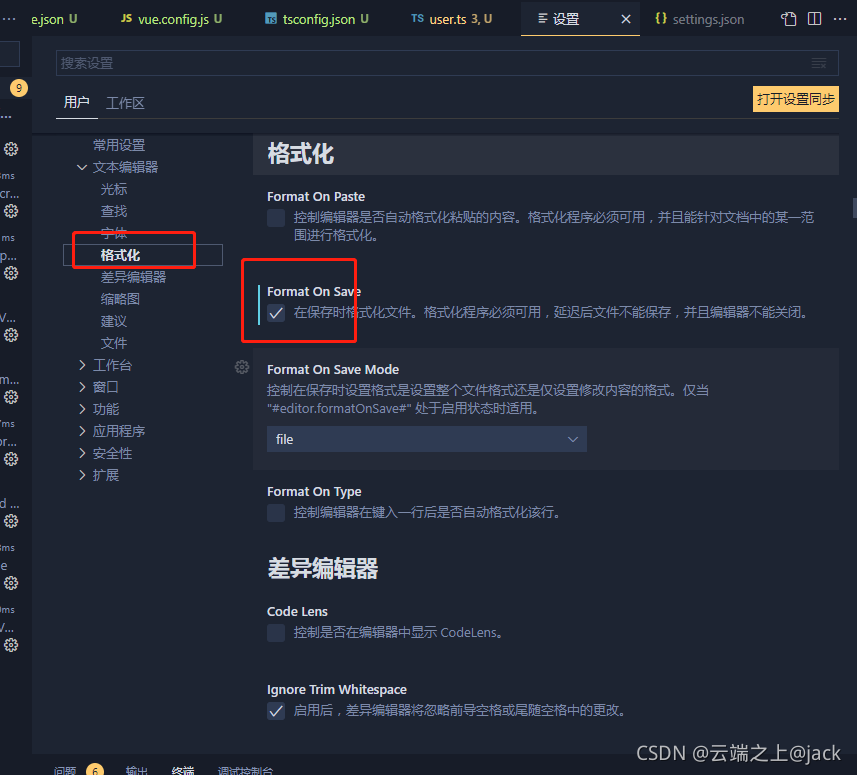
下一步,我们开始配置Vetur中的风格处理,无论是Vetur官网,还是vscode设置中显示,vetur的formatter大多采用的Prettier风格。有2个地方可以进行配置prettier风格参数,一个是vscode的配置文件settings.json,还有一个就是在项目根目录下创建.prettierrc文件,文件内容也是采用json格式,但是需要注意:根据官网的说明,一旦在项目的根目录下存在.prettierrc文件,则settings.json中的prettier配置就会无效。
// settings.json
{
......
"vetur.format.defaultFormatterOptions": {
"prettier": {
// Prettier option here
"trailingComma": "es5", // 多行时,尽可能打印尾随的逗号
"tabWidth": 4, // 会忽略vetur的tabSize配置
"useTabs": false, // 是否利用tab替代空格
"semi": true, // 句尾是否加;
"singleQuote": true, // 使用单引号而不是双引号
"arrowParens": "avoid", // allow paren-less arrow functions 箭头函数的参数使用圆括号
}
}
}
// .prettierrc
{
"tabWidth": 4, // 会忽略vetur的tabSize配置
"useTabs": false, // 是否利用tab替代空格
"semi":false, // 句尾是否加;
"trailingComma": "none", // es5多行时,尽可能打印尾随的逗号
"arrowParens": "avoid", // allow paren-less arrow functions 箭头函数的参数使用圆括号
"vueIndentScriptAndStyle":true,
}
3.安装ESLint插件
在搞定了Vetur之后,我们来安装ESlint,在扩展商店搜索eslint,很容易就找到这个插件,相关的插件还有很多,例如Prettier ESLint等,我们一个一个来,先搞定ESLint再说,看eslint插件的说明,单单vscode中安装eslint是不够的,还需要项目中安装eslint依赖包。也就是需要在package.json中需要eslint,而eslint是针对很多种开发语言的,针对每一个开发语言都有一个独立的插件,对应vue的就是eslint-plugin-vue了,我们需要在项目目录下执行下面语句来执行安装。
> npm install -D eslint eslint-plugin-vue --registry=https://registry.npm.taobao.org
安装完eslint和eslint-plugin-vue之后,我们还需要创建eslint的配置文件,建议在项目根目录下,用命令行方式执行eslint --init来创建配置文件,因为生产的.eslintrc.js文件就在你当前执行命令的目录下。注意:我之前想在vscode的终端上直接执行命令,可惜提示什么策略不对,就是权限不足,懒得再去搞什么配置策略,直接用cmd命令,在项目目录下执行就行。
// .eslintrc.js
module.exports = {
"env": {
//用来预定义全局环境变量,常用的有browser,es6,node,jest,jquery
"browser": true,
"es6": true,
"node": true
},
"extends": [
"eslint:recommended",
"plugin:vue/essential"
],
"parserOptions": {
// 支持的 JavaScript 语言选项
"parser": "babel-eslint", // 默认使用Espree作为其解析器,除此之外就Esprima,Babel-ESLint,@typescript-eslint/parser
"ecmaVersion": 12, // ECMAScript 版本,默认设置为 3,5(默认),也可以年份,2015(同 6),2012(as 12)
"sourceType": "module" // "script" (默认) 或 "module"(如果你的代码是 ECMAScript 模块)
},
"plugins": [ //eslint支持使用第三方插件,需要npm先安装,后使用
"vue" // 可以用package的名称,eslint-plugin-vue,也可以省略eslint-plugin-,直接填写vue
],
"rules": {
// 强制使用单引号
'quotes': ['error', 'single'],
// 在块级作用域外访问块内定义的变量是否报错提示
'block-scoped-var': 0,
}
};
安装完这个,我们就可以在vscode中发现,eslint已经生效了。为了避免eslint对没必要的文件也进行检查,添加一个.eslintignore文件,保存需要略过的文件和目录
# .eslintignore
build/*.js
src/assets
public
dist
.eslintrc.js
下一步需要在vscode中增加eslint的相关配置。
// settings.json
{
.......
// 指定eslint校验的文件类型
"eslint.validate": [
"javascript",
"javascriptreact",
"html",
"vue"
],
// "eslint.autoFixOnSave": true,
"editor.codeActionsOnSave": {
"source.fixAll.eslint": true
},
"eslint.run": "onSave", // 保存就校验
}
接下来,在package.json中补上eslint校验的命令行,我们在package.json中,找到scripts节点,增加一行新的启动命令 “lint”: “vue-cli-service lint”。
//package.json
{
......
"scripts": {
"serve": "vue-cli-service serve",
"build": "vue-cli-service build",
"lint": "vue-cli-service lint"
},
......
}
可以根据自己的习惯来修改这些规则,注意所有规则第一个值适用下面定义,0或off:关闭;1或warn:提示警告,但不影响代码存在;2或error:提示错误,执行ESLint校验会导致失败。完整的.eslintrc.js如下:
// .eslintrc.js
module.exports = {
"root": true, // 表明这就是根目录了,停止去父级目录中寻找配置
"env": {








 最低0.47元/天 解锁文章
最低0.47元/天 解锁文章














 2479
2479











 被折叠的 条评论
为什么被折叠?
被折叠的 条评论
为什么被折叠?








